-
【电脑本地连接受限制或无连接】全面修复办法
- 发布日期:2015-06-13 作者:深度技术 来 源:http://www.sdgho.com
【电脑本地连接受限制或无连接】全面修复办法
电脑出现电脑本地连接受限制或无连接如何办?这个时候电脑将无法上网,那么怎么处理呢?下面番茄花园主编就给大家带来本地连接受限制或无连接全面修复办法。
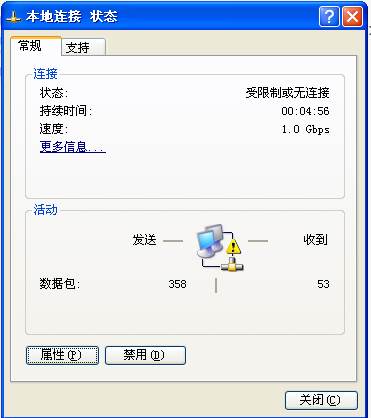
如上图,查看本地连接属性可以看到提示:受限制或无连接,网页无法打开,QQ上不了。
修复步骤:
一:手动配置ip地址
1、右击“本地连接”,从弹出的菜单中选择“属性”项;
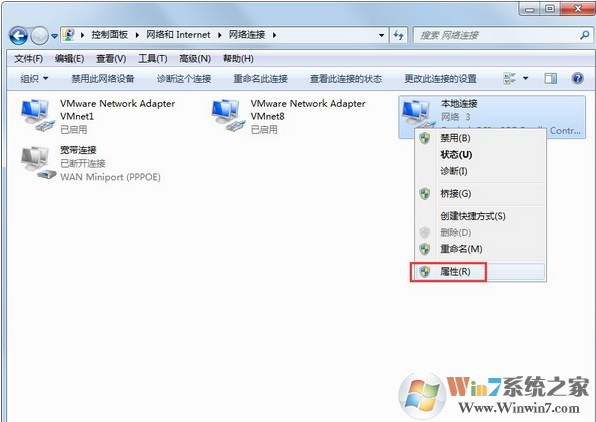
2、接着选中“TCp/ip”项,并点击“属性”按钮;
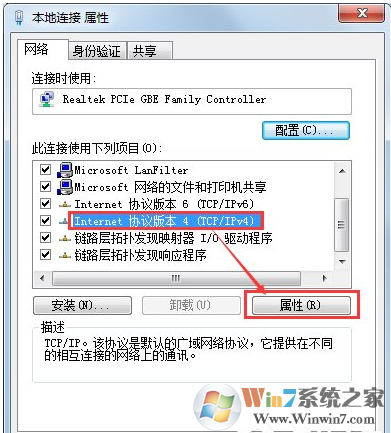
3、在打开的窗口中,勾选“手动配置ip地址”和“手动配置dns”项,并进行配置。然后就可以正常上网啦。对于dns的获取办法,请查看下面的内容。
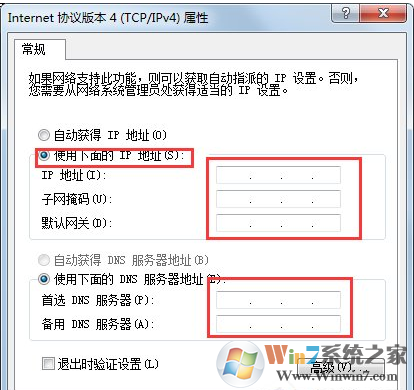
4、根据您的需要进行配置ip地址,如果是为了上网的话 那么ip地址要和路由器同一地址段,最后面的不一至就可以了!默认网关为路由器地址;
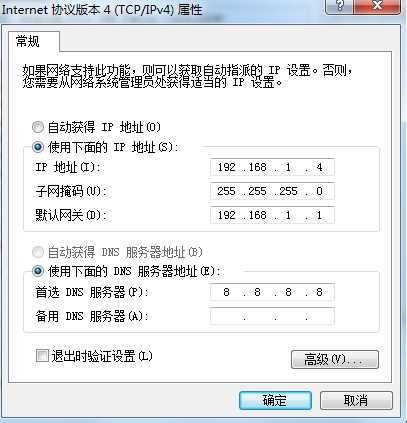
二、重启路由器和光猫
把路由器和光猫的电源拔掉,等待一下再插回去!这样相当于完成了一次重启。

三、重置网络
1、点击开始菜单 -- 所有程序-- 附件;
2、在 命令提示符 上单击右键,选择 以管理员身份运行;
3、在命令提示符中输入:netsh winsock reset,然后按 Enter。运行此命令后请重新启动计算机 完成修复!
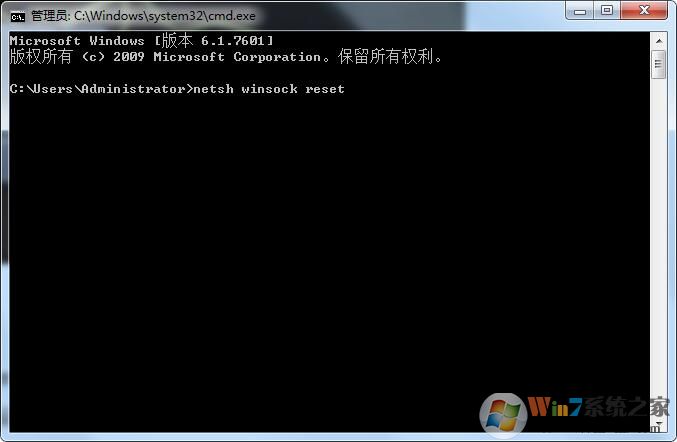
四、重装网卡驱动
1、首先你们打开设备管理器;(右键你们的电脑属性——设备管理器)
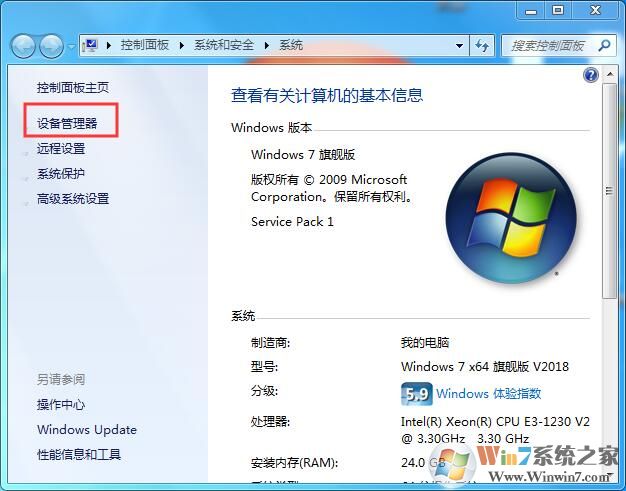
2、打开设备管理器之后,展开网络适配器,这时你们可以看到你们的网卡了,有的电脑是一个网卡,有的有一个无线,一个有线网卡
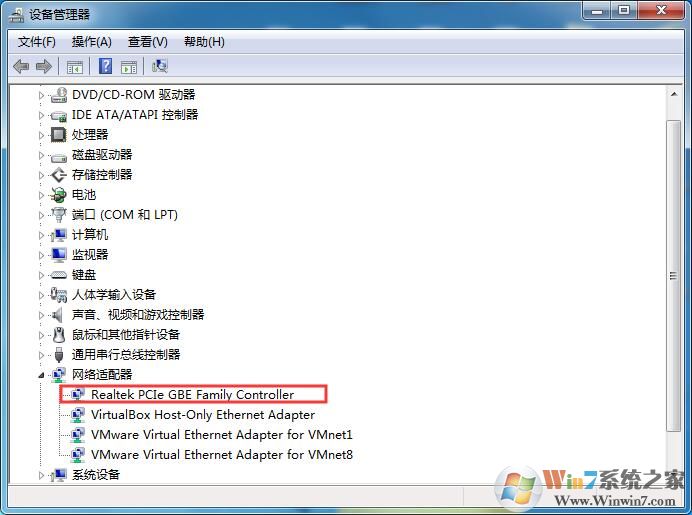
3、先看看这个设备是否是禁用导致网卡异常,如是的话可以先右键启用,如果没有禁用,测试卸载设备;
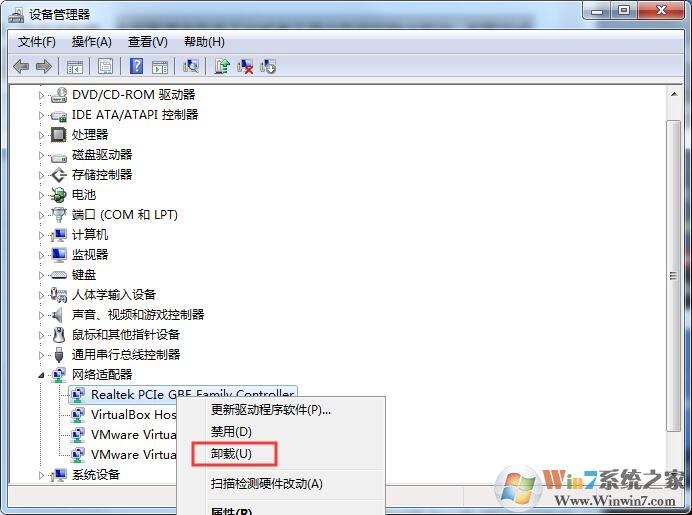
4、勾选删除此设备和驱动程序软件,点击确定。
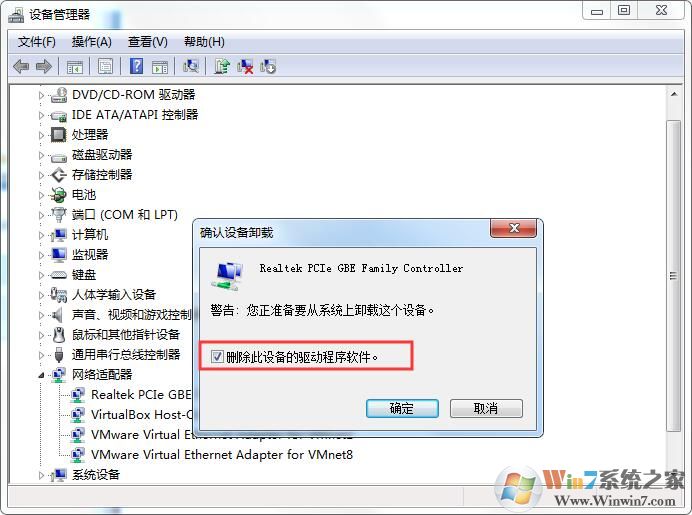
5、驱动卸载完成之后,你们需要重新安装驱动。因为没有网卡驱动,可能无法上网,大家可以去其它电脑上下载网卡驱动进行安装,也可以使用驱动精灵、驱动大师网卡版进行安装,即可修复网卡驱动异常;
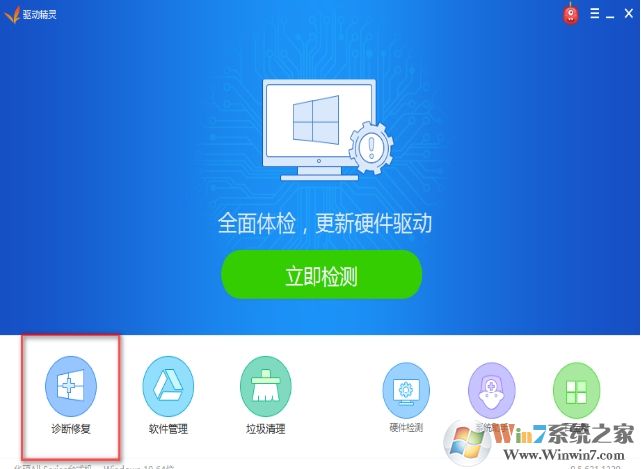
上述便是电脑本地连接受限制或无连接的修复办法,学习上述几种办法可完美处理该问题哦。
猜您喜欢
- 处理电脑:IP地址与网络上的其他系统有冲…07-09
- 曝料win7 Rs2预览版14910将在本周晚些时…04-12
- Win10系统输入经常按一下键盘就出来许多…09-29
- win10系统使用小技巧(附全面介绍)03-24
- win10火狐建立安全连接失败如何办?建立…01-08
- 联想杀毒下载|联想杀毒软件|绿色版v1.645…05-18
 深度系统Win10 32位 大神装机版 v2020.05
深度系统Win10 32位 大神装机版 v2020.05 系统之家最新64位win7高效特快版v2021.11
系统之家最新64位win7高效特快版v2021.11